大年学习linux(第二节---磁盘管理)
二、磁盘管理
文件系统配置文件
/etc/filesystems: 系统指定的测试挂载文件系统类型
/proc/filesystems: linux 系统已经加载的文件系统类型
/lib/modules/2.6.18-274.el5/kernel/fs/ 文件系统类型的驱动所在目录
/etc/fstab
/etc/mtab
Linux文件类型的颜色
蓝色: 代表目录
绿色: 代表可执行文件
红色: 代表压缩文件
浅蓝色: 链接文件
灰色: 其他文件
红色闪烁: 链接文件出现问题了
黄色: 设备文件
蓝色文件------目录
白色文件------一般性文件,如文本文件,配置文件,源码文件
浅蓝色文件 ----链接文件,主要是使用ln命令建立的文件
绿色文件-------可执行文件,可执行的程序
红色文件-------压缩文件或者包文件
Linux下用字符表示的文件类型
-:普通文件
d:目录文件
l:链接文件
b:块设备文件
c:字符设备文件
p: 管道文件
文件系统操作命令
df:列出文件系统的整体磁盘使用情况
Centos6
Centos7
Centos8
du: 列出目录所在空间
du -sh 显示当前目录大小
du -sh/ 显示/目录下的所有目录大小
Dumpe2fs: 显示当前的磁盘状态
Ln:连接文件(快捷方式)
ln -sf 源文件 目标文件
不加任何参数就进行连接,就是hard link ,加上-s就是symbolic link,hard link不支持目录和跨文件系统。
Fdisk
Fdisk 不支持大于2T的磁盘
Fdisk -| 显示系统中的所有分区内容===== (已不能用)
fdisk -l /dev/sda-----列出 /dev/sda 磁盘上的所有分区
Parted: 2T以上磁盘分区工具
支持大于2T的磁盘,2T以下的最好还是用fdisk来分区
parted /dev/sda print
parted/dev/sda rm2 删除第二个分区
Parted /dev/sda mkpart primary ext3 120MB 200MB 创建分区,primary代表主分区,还可以是extended 扩展分区,logical逻辑分区;ext3代表分区类型,120MB时开始位置,最好是接上一分区的结束位置,200MB是结束位置
Partprobe: 更新分区表/磁盘
用于重读分区表,当出现删除文件后,出现仍然占用空间。可以partprobe 在不重启的情况下重读分区
Partprobe
这个命令执行完毕之后不会输出任何返回信息,你可以使用mke2fs命令在新的分区上创建文件系统。
Mkfs: 磁盘格式化
Mkfs -t 文件系统格式 设备文件名 (盘符)
mkfs -t ext3 /dev/sda1
cat /proc/filesystems 利用这个来查看文件系统的格式支不支持
e2label: 设置磁盘卷标
e2label 设备名称 新label名称,可以用dumpe2fs查看卷标
补充:e2label 只能用于 ext2、ext3 和 ext4 文件系统,并且不能为裸盘(即没有分区的整个磁盘)设置卷标。
Mount :挂载磁盘卷标
命令格式:
mount [-hV]
mount -a [-fFnrsvw] [-t vfstype]
mount [-fnrsvw] [-o options [,...]] device | dir
mount [-fnrsvw] [-t vfstype] [-o options] device dir
选项
-V:显示程序版本
-h:显示辅助讯息
-v:显示较讯息,通常和 -f 用来除错。
-a:将 /etc/fstab 中定义的所有档案系统挂上。
-F:这个命令通常和 -a 一起使用,它会为每一个 mount 的动作产生一个行程负责执行。在系统需要挂上大量 NFS 档案系统时可以加快挂上的动作。
-f:通常用在除错的用途。它会使 mount 并不执行实际挂上的动作,而是模拟整个挂上的过程。通常会和 -v 一起使用。
-n:一般而言,mount 在挂上后会在 /etc/mtab 中写入一笔资料。但在系统中没有可写入档案系统存在的情况下可以用这个选项取消这个动作。
-s-r:等于 -o ro
-w:等于 -o rw
-L:将含有特定标签的硬盘分割挂上。
-U:将档案分割序号为 的档案系统挂下。-L 和 -U 必须在/proc/partition 这种档案存在时才有意义。
-t:指定档案系统的型态,通常不必指定。mount 会自动选择正确的型态。
-o async:打开非同步模式,所有的档案读写动作都会用非同步模式执行。
-o sync:在同步模式下执行。
-o atime、-o noatime:当 atime 打开时,系统会在每次读取档案时更新档案的『上一次调用时间』。当我们使用 flash 档案系统时可能会选项把这个选项关闭以减少写入的次数。
-o auto、-o noauto:打开/关闭自动挂上模式。
-o defaults:使用预设的选项 rw, suid, dev, exec, auto, nouser, and async.
-o dev、-o nodev-o exec、-o noexec允许执行档被执行。
-o suid、-o nosuid:
允许执行档在 root 权限下执行。
-o user、-o nouser:使用者可以执行 mount/umount 的动作。
-o remount:将一个已经挂下的档案系统重新用不同的方式挂上。例如原先是唯读的系统,现在用可读写的模式重新挂上。
-o ro:用唯读模式挂上。
-o rw:用可读写模式挂上。
-o loop=:使用 loop 模式用来将一个档案当成硬盘分割挂上系统。
实例
将 /dev/hda1 挂在 /mnt 之下。
mount /dev/hda1 /mnt
将 /dev/hda1 用唯读模式挂在 /mnt 之下。
mount -o ro /dev/hda1 /mnt
将 /tmp/image.iso 这个光碟的 image 档使用 loop 模式挂在 /mnt/cdrom 之下。用这种方法可以将一般网络上可以找到的 Linux 光 碟 ISO 档在不烧录成光碟的情况下检视其内容。
挂载光盘镜像文件
1.从光盘制作光盘镜像文件。将光盘放入光驱,执行下面的命令。
cp /dev/cdrom /home/sunky/mydisk.isoh或者dd if=/dev/cdrom of=/home/sunky/mydisk.iso
注意:执行上面的任何一条命令都可将当前光驱里的光盘制作成光盘镜像文件/home/sunky/mydisk.iso
2.将文件和目录制作成光盘镜像文件,执行下面的命令
mkisofs -r -J-V mydisk -o /home/sunky/mydisk.iso /home/sunky/mydir
注意:这条命令将/home/sunky/mydir 目录下所有的目录和文件制作成光盘镜像文件
/home/sunky/mydisk.iso, 光盘卷标为: mydisk
3.光盘镜像文件的挂接(mount)
mkdir /mnt/vcdrom
注意:建立一个目录用来作挂接点(mount point)
mount -o loop -t iso9660 /home/sunky/mydisk.iso /mnt/vcdrom
注意:使用/mnt/vcdrom 就可以访问盘镜像文件mydisk.iso里的所有文件了。
挂接移动硬盘
挂接u盘
挂接Windows文件共享
挂接unix系统nfs文件共享
umount : 将文件设备卸载
umount /dev/sda1
unmount /aixi
如何提示设备忙碌 device is busy
可以使用:umount -| /mnt/sda1 选项 - | 并不是马上umount,而是在该目录空闲后再umount。
如何还不行,可以使用fuser -m -v /dev/sda1 来查询是哪些程序在占用,结束这些程序即可卸载
sync && fuser -m /dev/sda1-k
使用这个命令后一定可以卸载
交换分区
交换分区最大容量为64g ,做多只能建32个,
创建交换分区
fdisk /dev/sda→n→+容量→p→t(修改系统id)→分区号→82→p→w
mkswap /dev/sda2 (以上划分的分区号) 构建swap格式
swapon /dev/sda2 加载即完成增加swap
swapon -s 显示目前使用的swap设备
创建交换文件
dd if=/dev/sda1 of=/aixi/swap bs=1M count=64 创建大文件
mkswap /aixi/swap
Swapon /aixi/swap 完成
取消交换分区或者交换文件
swapon -s 显示目前使用的swap设备
swapoff /aixi/swap
swapoff /dev/sda2
free -m 查看




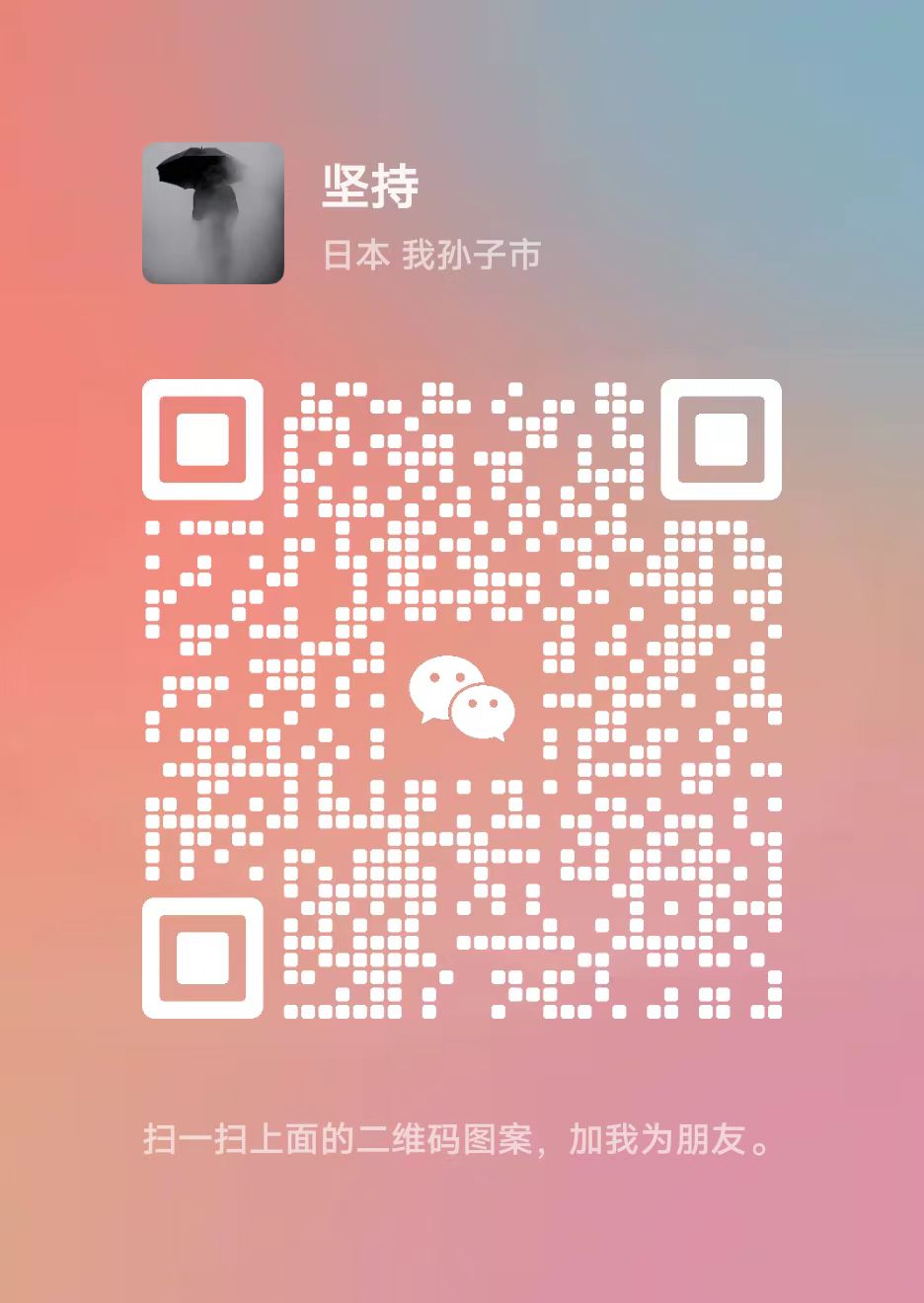

【推荐】国内首个AI IDE,深度理解中文开发场景,立即下载体验Trae
【推荐】编程新体验,更懂你的AI,立即体验豆包MarsCode编程助手
【推荐】抖音旗下AI助手豆包,你的智能百科全书,全免费不限次数
【推荐】轻量又高性能的 SSH 工具 IShell:AI 加持,快人一步
· 阿里最新开源QwQ-32B,效果媲美deepseek-r1满血版,部署成本又又又降低了!
· SQL Server 2025 AI相关能力初探
· AI编程工具终极对决:字节Trae VS Cursor,谁才是开发者新宠?
· 开源Multi-agent AI智能体框架aevatar.ai,欢迎大家贡献代码
· Manus重磅发布:全球首款通用AI代理技术深度解析与实战指南